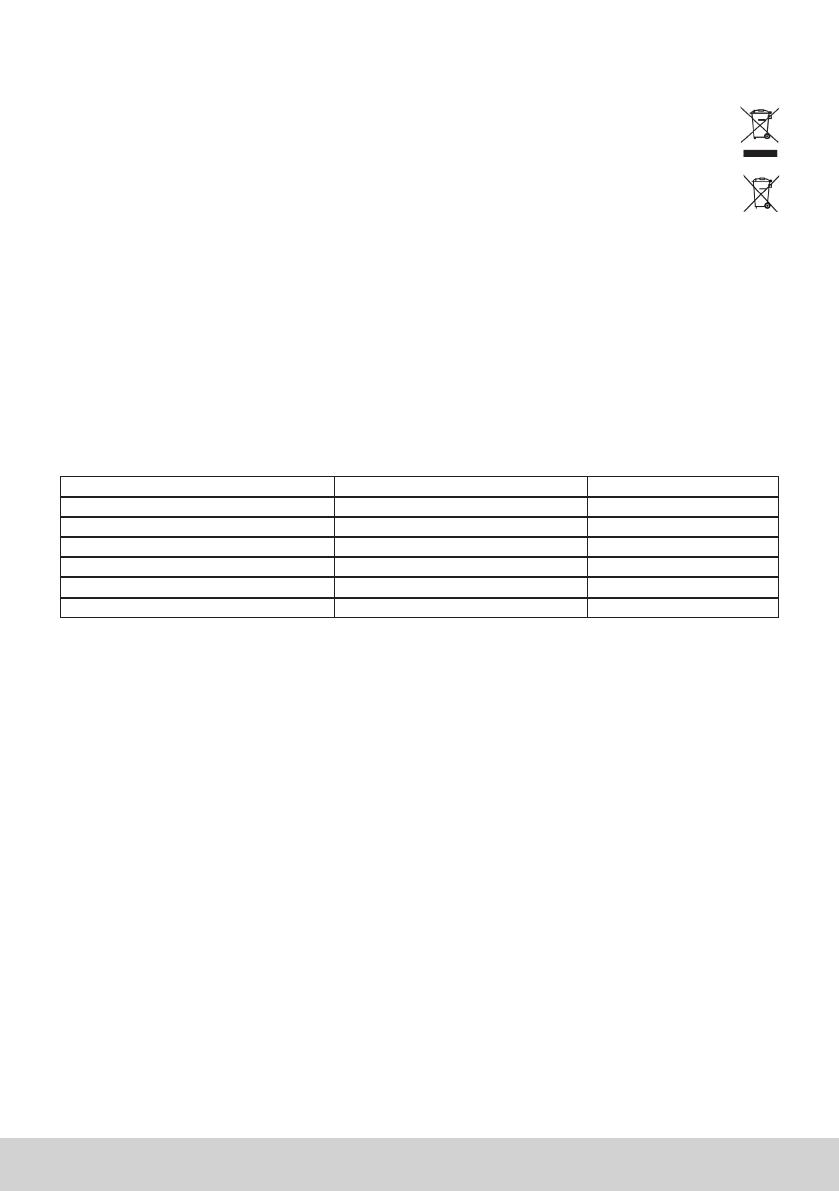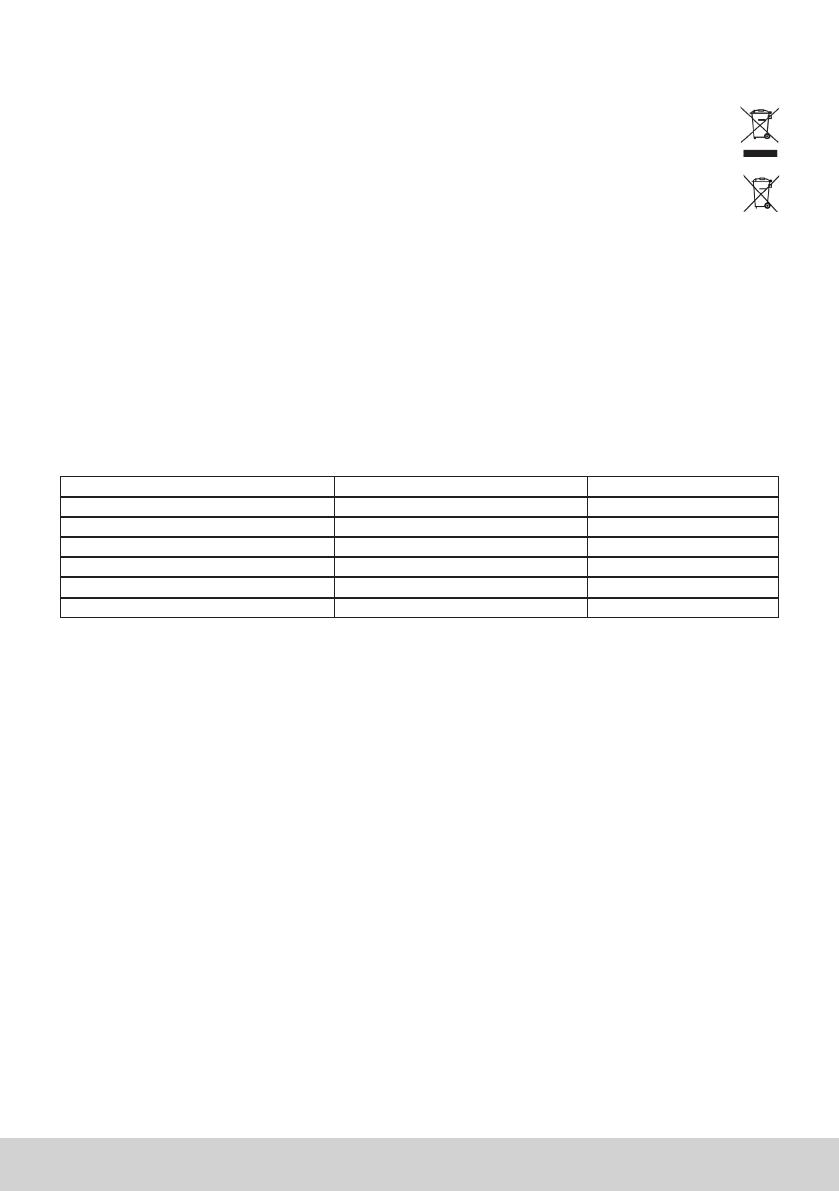
iv
Les indications qui suivent sont destinées uniquement aux Etats membres
de l’Union Européenne:
La marque est conforme à la Directive sur l’élimination des déchets électriques et électroniques
2002/96/EC (Waste Electrical and Electronic Equipment = WEEE).
La marque indique qu’il ne faut PAS jeter cet appareil ni ses batteries ou accumulateurs avec les ordures
municipales non triées, mais qu’il faut les apporter dans un centre de collecte disponible.
Si les cellules de batteries, d’accumulateurs ou de boutons inclus dans cet appareil comportent les symboles
chimiques Hg, Cd, ou Pb, cela signie que la batterie contient une charge en métaux lourds de plus de
0,0005% de mercure, plus de 0,002% de cadmium, ou plus de 0,004% de plomb.
Certicat de conformité dans l'Union Européenne
Cet appareil répond aux directives d'exposition RF 1999/519/EC, Recommandation du Conseil du 12 Juillet 1999,
sur la limitation d'exposition du public général aux champs électromagnétiques (0–300 GHz). Cet appareil est
conforme aux normes de conformité suivantes : EN301489-1, EN301489-17, EN55022/24, EN60950-1, EN300328.
Nous déclarons que cet équipement radio, WiFi & Bluetooth est conforme aux exigences principales et aux autres
dispositions applicables de la Directive 1999/5/EC.
Déclaration de conformité RoHS2 (LSDEEE2)
Ce produit a été conçu et fabriqué dans le respect de la directive 2011/65/EU du Parlement Européen et du Conseil
relative à la limitation de l’utilisation de certaines substances dangereuses dans les équipements électriques et
électroniques (Directive RoHS2 - LSDEEE2) et il est déclaré respecter les valeurs de concentration maximum
dénies par le Comité technique d’adaptation (TAC) européen, qui sont les suivantes:
Substance Concentration maximale proposée Concentration réelle
Plomb (Pb) 0.1% < 0.1%
Mercure (Hg) 0.1% < 0.1%
Cadmium (Cd) 0.01% < 0.01%
Chrome hexavalent (Cr
6+
) 0.1% < 0.1%
Polybromobiphényle (PBB) 0.1% < 0.1%
Polybromodiphénylséthers (PBDE) 0.1% < 0.1%
Certains composants de produits mentionnés ci-dessus ne sont pas soumis à ces limitations, conformément aux
dispositions de l’Annexe III de la Directive RoHS2 (LSDEEE2). Il s’agit des composants suivants:
Exemples de composants exemptés:
1. Mercure dans les lampes uorescentes à cathode froide et lampes uorescentes à électrodes externes (CCFL
et EEFL) pour des buts spéciques ne dépassant pas (par lampe) :
(1) Longueur courte (≦500 mm) : maximum 3,5 mg par lampe.
(2) Longueur moyenne (>500 mm and ≦1.500 mm): maximum 5 mg par lampe.
(3) Longueur élevée(>1.500 mm) : maximum 13 mg par lampe.
2. Plomb dans le verre des tubes cathodiques.
3. Le plomb dans le verre des tubes uorescents ne dépasse pas 0,2 % du poids.
4. Plomb en tant qu’élément d’alliage de l’aluminium jusqu’à 0,4 % du poids.
5. L’alliage de cuivre contient jusqu’à 4 % de plomb.
6. Soudures à haute température (les alliages basés sur le plomb contiennent du plomb à 85 % ou plus).
7. Composants électriques et électroniques contenant du plomb dans le verre ou des porcelaines. (appareils
piézoélectriques ou dans un composant de matrice de verre ou de céramique).
Elimination du produit en n de vie
ViewSonic respecte l’environnement et fait des efforts allant dans le sens d’un environnement de travail et de vie
écologiques. Merci d’oeuvrer aussi pour une informatique plus intelligente et plus écologique. Pour en savoir plus,
veuillez visiter le site web de ViewSonic.
Etats-Unis et Canada: http://www.viewsonic.com/company/green/recycle-program/
Europe: http://www.viewsoniceurope.com/uk/support/recycling-information/
Taiwan: http://recycle.epa.gov.tw/recycle/index2.aspx